3 métodos efectivos para exportar el llavero de iCloud
El llavero de iCloud está especialmente diseñado para almacenar varias contraseñas en Mac, iPhone y iPad. Con su ayuda, puede recordar fácilmente todas las contraseñas y acceder rápidamente a sus cuentas o servicios. Sabes como Exportar llavero de iCloud?
Esta publicación cuenta 3 métodos para ayudarlo a exportar elementos desde el llavero de iCloud. Ya sea que desee exportar el llavero de iCloud en una computadora Mac o Windows, sin importar qué tipo de contraseñas desee exportar, puede seguir leyendo y usar la forma que prefiera para realizar el trabajo.
Parte 1. Cómo exportar el llavero de iCloud en Mac
El llavero de iCloud puede recordar y almacenar contraseñas e información segura creada en sus dispositivos Apple. Por diferentes razones, desea exportar el llavero de iCloud. Si está utilizando una Mac, puede seguir los pasos a continuación para exportar el llavero de iCloud con facilidad.
Paso 1:
En primer lugar, debe iniciar el Acceso a Llaveros aplicación en tu Mac. Para ello, puede abrir Finder desde la base de Mac, haga clic en Aplicaciones desde la barra lateral izquierda, ve a Departamento de Servicios Públicosy luego localice el Acceso a Llaveros. También puede encontrar y abrir rápidamente la aplicación Acceso a Llaveros usando Spotlight.
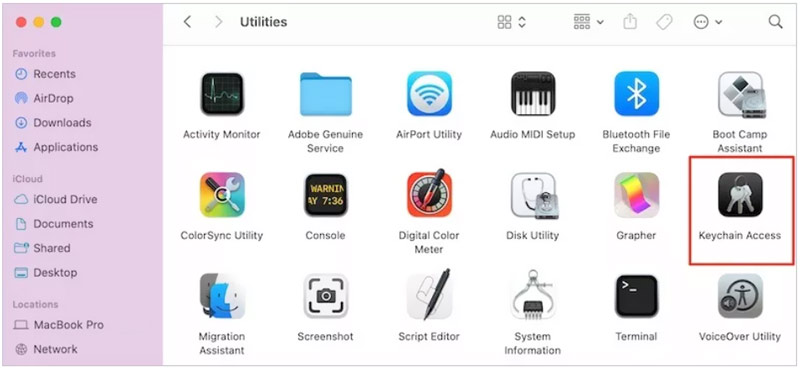
Paso 2:
En la ventana Acceso a llaveros, puede acceder a todas las cuentas, contraseñas y otra información segura almacenadas. Localice los elementos que desea exportar y selecciónelos.
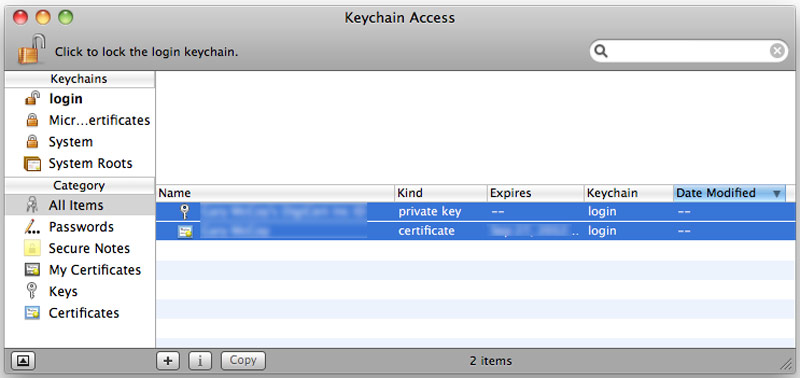
Paso 3:
Haga clic Archive en la barra de menú superior y, a continuación, elija el Exportar opción de la lista desplegable. Puede seleccionar una ubicación de destino adecuada para los datos del llavero de iCloud exportados y luego hacer clic en el Guardar botón para exportar el llavero de iCloud.
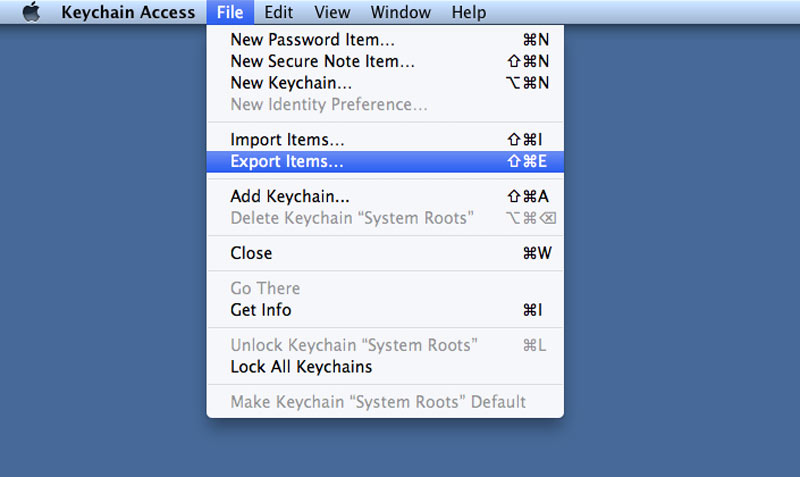
Debe ingresar su contraseña de administrador para exportar los elementos del llavero de iCloud. Tenga en cuenta que este método no le permite exportar las contraseñas del llavero de iCloud. Solo puede exportar claves y certificados.
Parte 2. Cómo exportar contraseñas de llaveros de iCloud en Mac
Debe saber que todas sus contraseñas de llavero guardadas se sincronizarán y actualizarán en sus dispositivos Apple a través de iCloud. Entonces, cuando desee ver, cambiar, eliminar o exportar las contraseñas del llavero de iCloud, puede ir a la Preferencias del sistema en tu Mac
Paso 1:
Seleccione la pestaña Preferencias del sistema opción de la lista desplegable de la Apple menú. Encontrar contraseñas y haz clic en él.
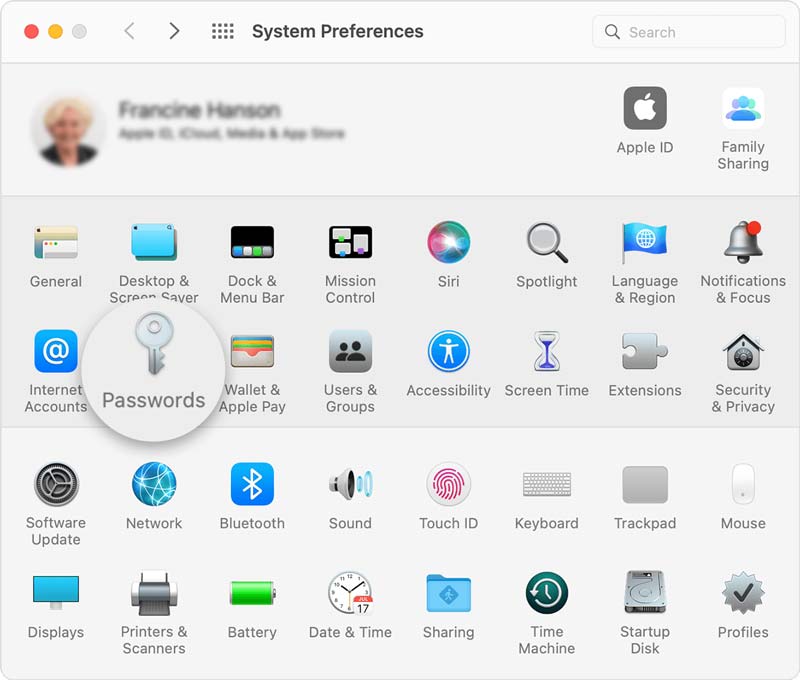
Paso 2:
Debe ingresar la contraseña de su cuenta o iniciar sesión con Touch ID. Después de eso, puede verificar todas las contraseñas almacenadas de iCloud Keychain.
Paso 3:
Cuando necesite exportar las contraseñas del llavero de iCloud, puede hacer clic en el ícono de 3 puntos en la barra de herramientas inferior y luego seleccionar el Exportar contraseñas .

Paso 4:
Ahora verá un mensaje emergente que le preguntará si desea exportar sus contraseñas guardadas, haga clic en el Exportar contraseñas para confirmar eso.
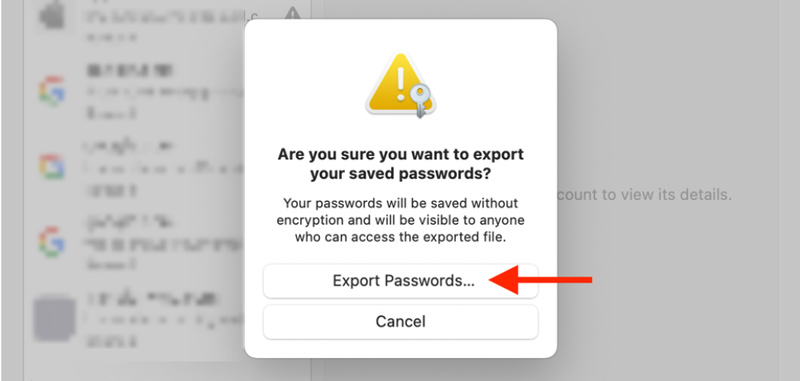
Paso 5:
. Puede elegir una ubicación para estas contraseñas exportadas. Clickea en el Guardar botón para exportar todas sus contraseñas seleccionadas. Al hacerlo, puede obtener un archivo CSV con sus nombres de usuario y contraseñas.
Parte 3. Cómo exportar contraseñas de llaveros de iCloud en una PC con Windows
Si es un usuario de Windows y desea exportar el llavero de iCloud sin Mac, puede confiar en el profesional iPhone Password Manager. Le permite buscar, ver y exportar todo tipo de contraseñas guardadas en su iPhone y iPad. Puede ayudarlo a exportar todas sus contraseñas de llavero de iCloud en una computadora con Windows 11/10/8/7.

Descargas
iPhone Password Manager
- Exporte contraseñas desde el llavero de iCloud en Mac y Windows.
- Encuentre, vea y edite todo tipo de contraseñas en iPhone y iPad.
- Administre la contraseña del llavero de iCloud, los detalles de inicio de sesión y otras contraseñas.
- Las contraseñas serán clasificadas y se garantiza la privacidad de los datos.
Paso 1:
Primero, puede descargar, instalar e iniciar de forma gratuita este Administrador de contraseñas de iPhone recomendado en su computadora. Aquí tomamos como ejemplo la exportación de contraseñas de llavero de iCloud en una PC con Windows.
Paso 2:
Conecte su iPhone a la computadora a través de un cable USB Lightning. Aquí debe asegurarse de que todos los
iCloud Llavero las contraseñas se actualizan en este dispositivo iOS.
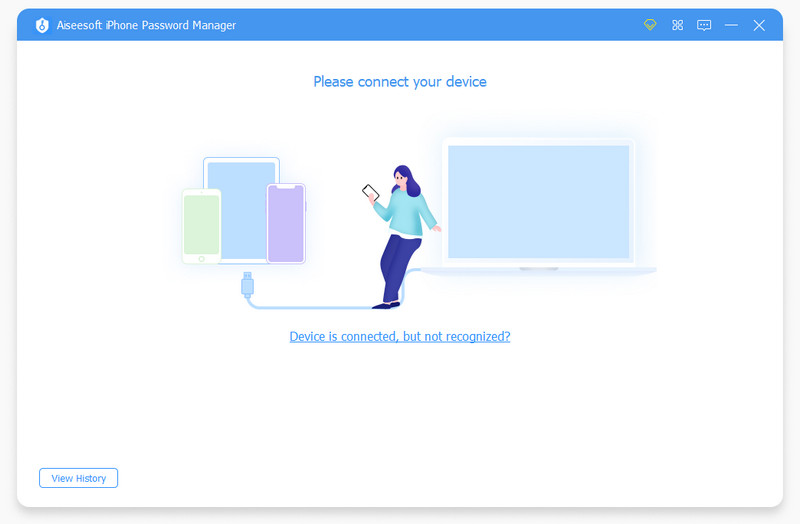
Paso 3:
Una vez realizada la conexión, puede hacer clic en el Inicio en la esquina inferior derecha para comenzar a escanear todas las contraseñas guardadas en su iPhone.
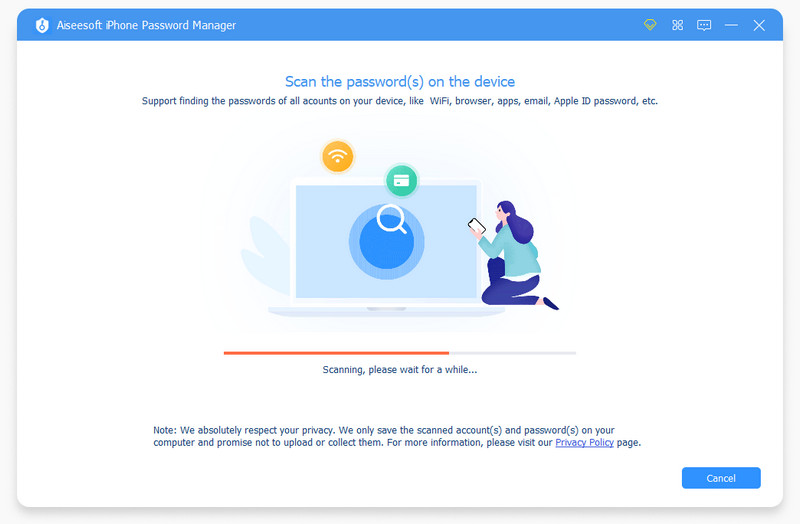
Paso 4:
Puede configurar una contraseña de copia de seguridad de iTunes para proteger su copia de seguridad de contraseña. Haga clic aquí para obtener más información sobre
Copia de seguridad del llavero de iCloud.
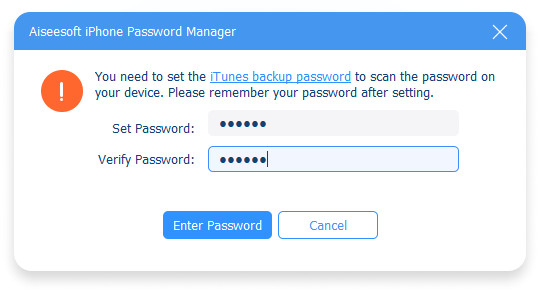
Paso 5:
Cuando finalice el escaneo, toda la información de su cuenta y las contraseñas se enumerarán en categorías a la izquierda, como Cuenta WiFi, Web y aplicación, Cuenta de correo electrónico, ID de Apple, Tiempo de pantalla y Tarjeta de crédito. Puede encontrar y ver fácilmente las contraseñas que necesita.

Paso 6:
Seleccione todas las contraseñas del llavero de iCloud que desea exportar y luego haga clic en el Exportar botón. Con este iPhone Password Manager, puede crear fácilmente una copia de seguridad de sus contraseñas en computadoras Mac y Windows.
Parte 4. Preguntas frecuentes sobre cómo exportar contraseñas de llaveros de iCloud
1. ¿Cómo puedo importar contraseñas de llaveros de iCloud?
Para importar contraseñas de llaveros de iCloud, debe ir a la aplicación Acceso a llaveros en su Mac. Haga clic en el menú Archivo y luego seleccione Importar elementos. Puede seleccionar libremente el llavero al que desea importar y hacer clic en el botón Abrir. Debe ingresar su contraseña si se le solicita.
2. ¿Cómo puedo comprobar las contraseñas guardadas en Safari?
Abre Safari en tu Mac. Haga clic en el menú superior de Safari, elija Preferencias en su menú desplegable y luego vaya a Contraseñas. Debe iniciar sesión en su cuenta con la contraseña o Touch ID. Después de eso, puede elegir sitios web y verificar sus contraseñas guardadas.
3. ¿Cómo exportar contraseñas de iPhone a CSV?
Puede usar el Administrador de contraseñas de iPhone introducido para exportar su contraseña de iPhone y guardarla en un archivo CSV.
Conclusión
Esta publicación comparte 3 soluciones para Exportar llavero de iCloud con o sin Mac. Puede usar su método preferido para exportar contraseñas desde el llavero de iCloud.
¿Qué opinas de este post?
Excelente
Clasificación: 4.8 / 5 (basado en los votos de 311)Síguienos en
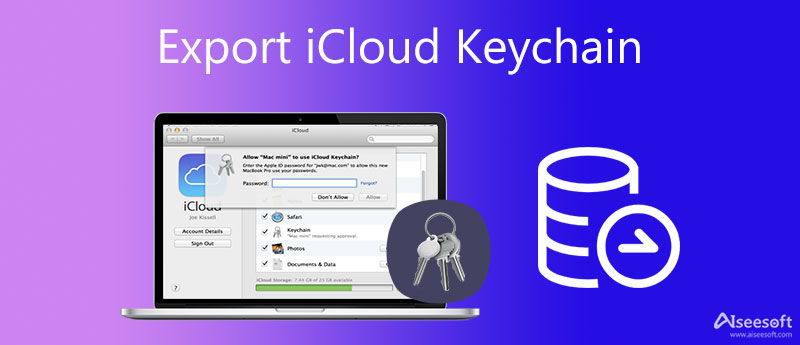
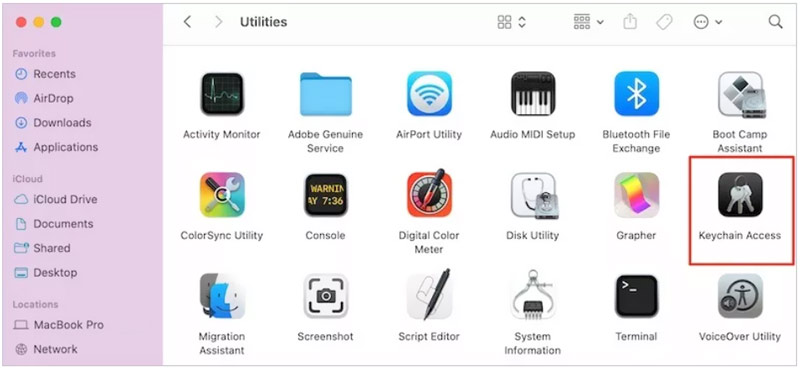
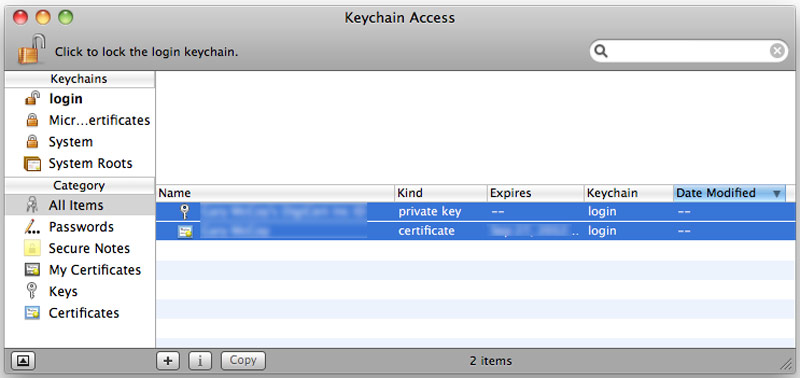
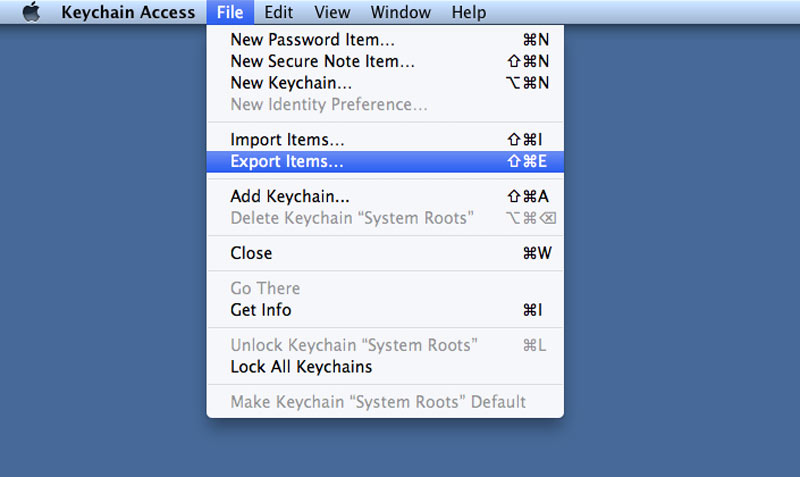
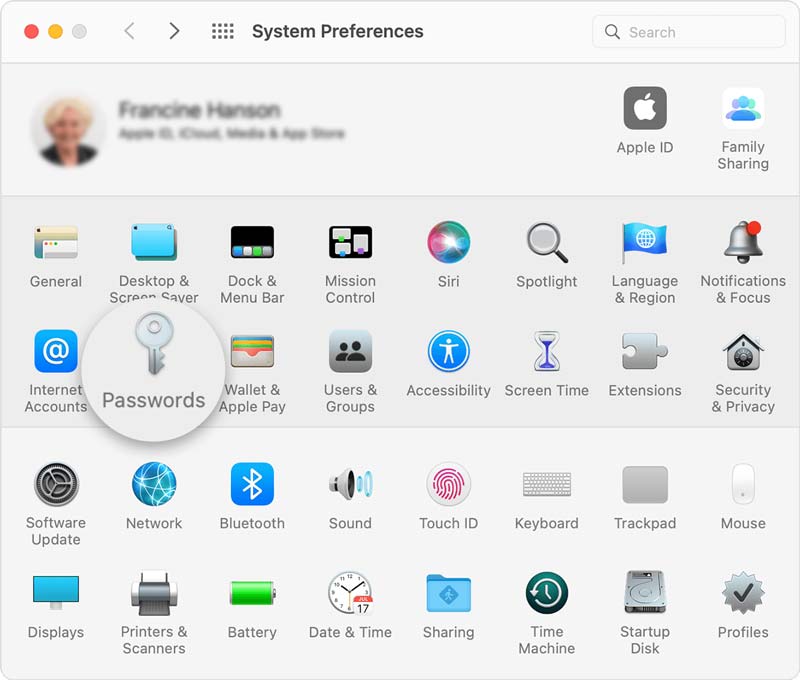

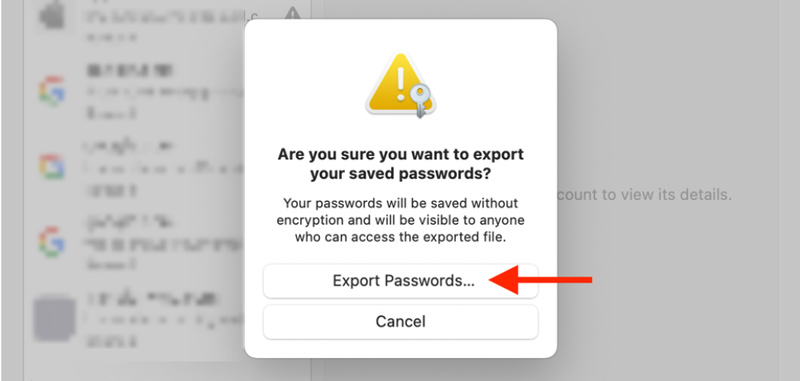

100% Seguro. Sin anuncios.
100% Seguro. Sin anuncios.
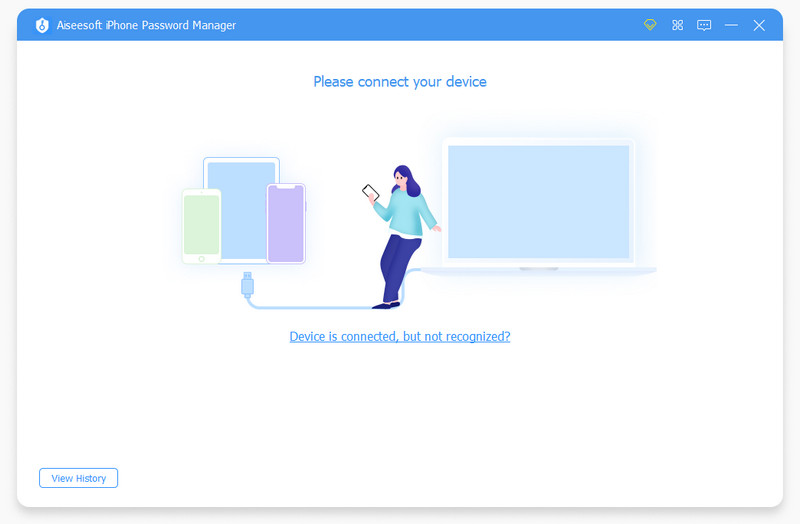
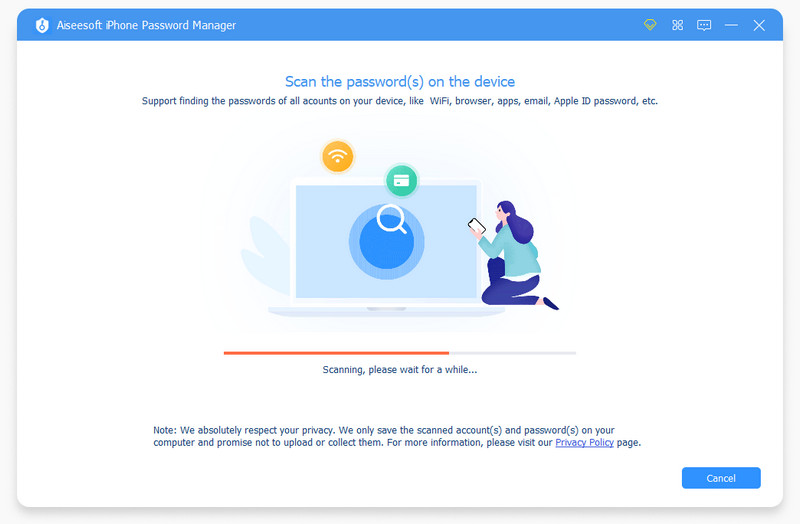
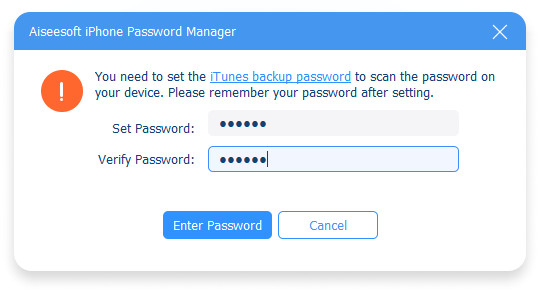


100% Seguro. Sin anuncios.
100% Seguro. Sin anuncios.